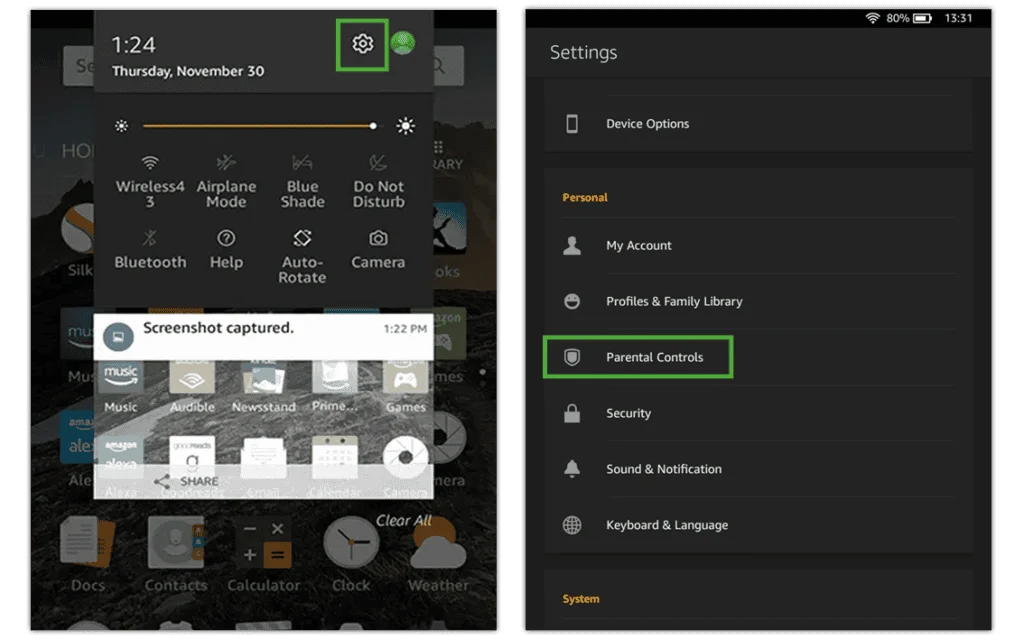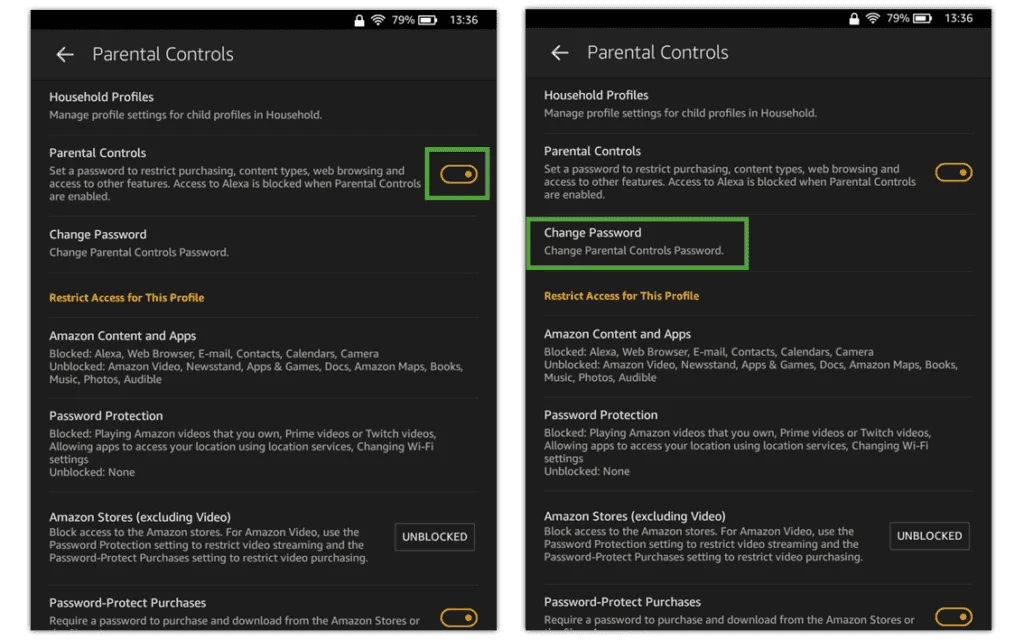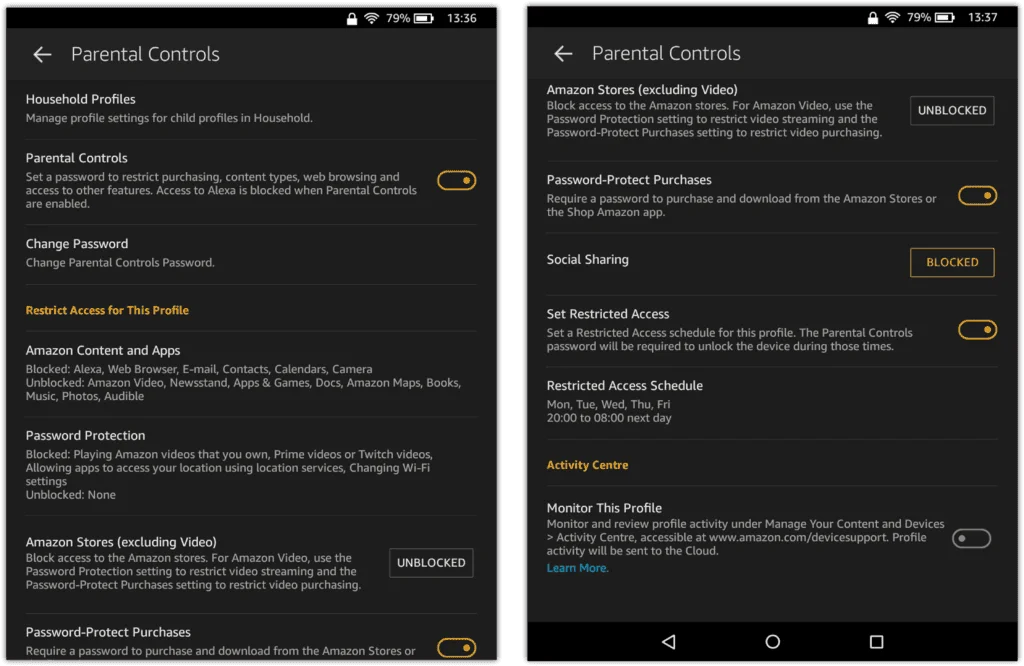Jak aktywować kontrolę rodzicielską
Jeśli Twoje dziecko korzysta z tabletu Amazon Fire HD, skonfigurowanie kontroli rodzicielskiej jest kluczowym elementem pomagającym mu zachować bezpieczeństwo w Internecie.
Aby skonfigurować kontrolę rodzicielską:
Krok 1 – Z twojego tabletu ekran główny, przesuń palcem od góry w dół i wybierz Ikona zębatki obok ikony profilu. Pod personel, Wybierz Kontrola rodzicielska.
Krok 2 – Włącz je dotykając przełącznika do na. Musisz wejść na swoje konto password w tym celu, co również można zmienić na tej stronie. Teraz możesz ustawić różne opcje kontroli rodzicielskiej.